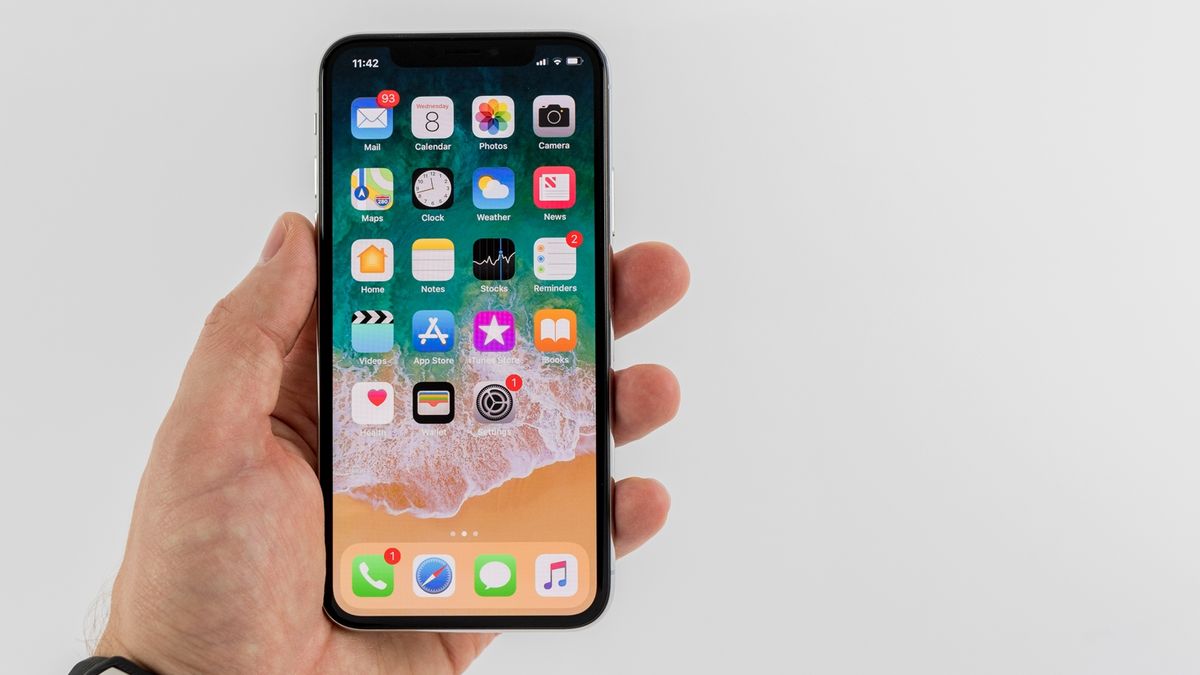Nie mogliśmy zainstalować niektórych aktualizacji, ponieważ plik PC

Windows Aktualizacja instaluje się w systemie przy każdym ponownym uruchomieniu. W przypadku, gdy wymusisz zamknięcie systemu podczas aktualizacji systemu Windows, aktualizacja nie zostanie poprawnie zainstalowana w systemie. Co więcej, za każdym razem, gdy uruchomicie ponownie komputer, pojawi się komunikat Nie mogliśmy zainstalować niektórych aktualizacji, ponieważ komputer był wyłączony. Aby jednak rozwiązać ten problem, przed kontynuowaniem postępuj zgodnie z poniższymi rozwiązaniami na komputerze. Następnie zastosuj te obejścia, aby wypróbować prostsze rozwiązania problemu. W tym artykule porozmawiamy o tym, że nie mogliśmy zainstalować niektórych aktualizacji, ponieważ komputer był wyłączony. Zaczynajmy!
Więc jeśli twój system wyłączy się w trakcie instalacji aktualizacji. Następnie zobaczysz następujący komunikat w Aktualizacja systemu Windows okienko pod Właściwie aplikacja Ustawienia :
Nie mogliśmy zainstalować niektórych aktualizacji, ponieważ komputer był wyłączony.
Obejścia- Wymaga ponownego uruchomienia systemu, aby zakończyć normalne Aktualizacja systemu Windows proces. Restart Twój komputer, a następnie sprawdź, czy działa, czy nie.
- Ponadto, jeśli używasz dowolnego programu antywirusowego na swoim komputerze, po prostu wyłącz go tymczasowo. I sprawdź, czy możecie zaktualizować swój system, czy nie.
Jeśli któraś z tych prostszych sztuczek nie zadziałała, po prostu zastosuj się do tych rozwiązań:
Nie mogliśmy zainstalować niektórych aktualizacji, ponieważ komputer był wyłączony
- Pierwszy Przede wszystkim po prostu sprawdź, czy aktualizacje są rzeczywiście instalowane, czy nie. W tym celu musisz się udać Aplikacja Ustawienia > Aktualizacja i bezpieczeństwo > Aktualizacja systemu Windows > Wyświetl historię zainstalowanych aktualizacji . W większości przypadków błąd może być fałszywie dodatni. Jeśli możecie potwierdzić, że aktualizacje zostały zainstalowane dobrze , a następnie zignoruj komunikat o błędzie i gotowe! Jeśli instalacja aktualizacji faktycznie się nie powiodła, wykonaj kolejne kroki, aby rozwiązać problem.
- Spróbuj ponownie sprawdzić dostępność aktualizacji i zainstaluj je ręcznie. Aktualizacje ręczne można również zainstalować za pośrednictwem katalogu aktualizacji. W katalogu aktualizacji wyszukaj nieudane aktualizacje w systemie, a następnie pobierz je ręcznie i zainstaluj.
- A jeśli aktualizacje nadal kończą się niepowodzeniem, baza danych aktualizacji może być również uszkodzona. Po prostu napraw to, wykonując czynności wymienione w ta poprawka i spróbuj go również zaktualizować.
- Jeśli aktualizacja nadal nie chce się zainstalować, uruchom plik Narzędzie do rozwiązywania problemów z usługą Windows Update z Aplikacja Ustawienia > Aktualizacja i bezpieczeństwo > Rozwiązywanie problemów . Narzędzie do rozwiązywania problemów może, miejmy nadzieję, znaleźć i również rozwiązać problem.
- Jeśli narzędzie do rozwiązywania problemów nie pomoże, idź naprzód i zresetuj Aktualizacja systemu Windows składniki.
- A na wypadek gdyby Windows nadal i ponownie instaluje niektóre aktualizacje, a następnie zapoznaj się z tą poprawką lub zablokuj te aktualizacje.
- A jeśli instalujesz aktualizację funkcji i otrzymujesz ten błąd, powinieneś wypróbować alternatywną metodę aktualizacji Windows wersja. Najlepszą alternatywną metodą jest przeprowadzenie aktualizacji za pomocą pliku POWAŻNY plik.
- Jeśli żadna z powyższych sugestii nie pomoże, po prostu przeprowadź czystą instalację.
Wyłącz oprogramowanie antywirusowe innych firm | Nie mogliśmy zainstalować niektórych aktualizacji, ponieważ komputer był wyłączony
Jeśli nie można zainstalować systemu Windows 10, przyczyną może być oprogramowanie antywirusowe innej firmy. Więc jeśli zainstalowałeś go na swoim komputerze, zaleca się wyłączenie go, aby również naprawić błąd.
Jeśli jednak ten sposób nie zadziała, możesz również spróbować całkowicie odinstalować program antywirusowy innej firmy, a następnie zaktualizować również system operacyjny. Ten post - Wiele sposobów tymczasowego lub całkowitego wyłączenia Avast na komputery PC i Mac może być tym, którego potrzebujesz.
Nie musisz martwić się o bezpieczeństwo swojego komputera. Ponieważ istnieje silny wbudowany program antywirusowy w systemie Windows 10 - program Windows Defender chroni Twój komputer. Jeśli odinstalowałeś oprogramowanie antywirusowe innej firmy i nadal nie możesz zaktualizować systemu Windows. Następnie musisz wypróbować również następujące metody.
Wykonaj czysty rozruch
Jeśli poprzednia poprawka również nie działa, możesz wyczyścić komputer i określić, co faktycznie powoduje problem w tym rozwiązaniu. W tle może również działać aplikacja innej firmy, która zapobiega pobieraniu aktualizacji przez usługę Windows Update. Kroki są następujące, spójrz:
- Stuknij w Windows + R. klucze w tym samym czasie, aby otworzyć Biegać podanie. Następnie wpisz msconfig a następnie dotknij dobrze .
- Teraz przejdź do Usługi a także sprawdź Ukryj wszystkie usługi Microsoft opcja.

t mobile xda uwaga 4
- Następnie naciśnij Wyłączyć wszystko przycisk, aby wyłączyć wszystkie usługi stron trzecich.
- Po prostu kliknij Zastosować aby zapisać zmiany i wyjść. Wtedy wszystkie usługi związane z Microsoft zostaną opuszczone, a wszystkie usługi innych firm również zostaną wyłączone.
- Teraz po prostu przejdź do Uruchomienie i naciśnij Otwórz Menedżera zadań opcja. Wtedy również przekierujecie do menedżera zadań.
- Wybierz każdą usługę pojedynczo i naciśnij Wyłączyć przycisk.
Teraz możecie ponownie uruchomić komputer i spróbować zainstalować aktualizacje. Jeśli działa poprawnie, oznacza to, że problem jest spowodowany przez jakąś usługę lub aplikację. Możesz także ponownie otworzyć Menedżera zadań i spróbować włączyć każdą aplikację po kolei, aby sprawdzić zachowanie. Następnie możesz również znaleźć aplikację, która powoduje problem.
Następnie musisz sprawdzić, czy nie mogliśmy zainstalować niektórych aktualizacji, ponieważ błąd komputera został wyłączony, nadal istnieje, czy nie.
Usuń folder SoftwareDistribution | nie mogliśmy zainstalować niektórych aktualizacji, ponieważ komputer był wyłączony
Cóż, w tej sekcji omówimy trzecią metodę rozwiązania problemu, którego nie można zainstalować w systemie Windows 10. Aby usunąć zawartość folderu Windows SoftwareDistribution, możesz wykonać poniższe czynności.
- Musisz wpisać Wiersz polecenia w Szukaj menu. Następnie dotknij go prawym przyciskiem myszy, aby wybrać Uruchom jako administrator :
- Po prostu uruchom kolejno następujące polecenia, a następnie dotknij Wchodzić :
net stop wuauserv
polecenie net stop cryptSvc
Również, bity stopu netto
polecenie net stop msiserver
- Teraz po prostu udaj się do C: Windows SoftwareDistribution folder i usuń wszystkie znajdujące się w nim pliki i foldery. Poprzez dotknięcie Ctrl + A klucze, aby wybrać wszystkie, a następnie kliknij prawym przyciskiem myszy, aby wybrać Kasować .
Dalej | Nie mogliśmy zainstalować niektórych aktualizacji, ponieważ komputer był wyłączony
Jeśli te pliki są używane i nie możesz usunąć niektórych z nich, należy ponownie uruchomić urządzenie. Uruchom powyższe polecenie ponownie po ponownym uruchomieniu. Teraz będziecie mogli również usuwać pliki z folderu Software Distribution w systemie Windows 10. Po opróżnieniu tego folderu możesz ponownie uruchomić komputer lub wpisać następujące polecenie w wierszu polecenia, a następnie kliknąć Wchodzić w celu ponownego uruchomienia usług Windows Update:
net start wuauserv
polecenie net start cryptSvc
Również, net start bits
net start msiserver
Teraz po prostu uruchom ponownie usługę Windows Update, a następnie sprawdź, czy nadal nie możesz zaktualizować systemu Windows. Jeśli błąd nadal występuje, po prostu wypróbuj następną poprawkę - narzędzie do rozwiązywania problemów z usługą Windows Update.
Uruchom narzędzie do rozwiązywania problemów z usługą Windows Update | nie mogliśmy zainstalować niektórych aktualizacji, ponieważ komputer był wyłączony
Narzędzie do rozwiązywania problemów z Windows Update to w rzeczywistości projekt funkcji, który ma na celu naprawienie błędów aktualizacji systemu Windows dla zwykłych użytkowników. Możecie go użyć, aby naprawić problem z systemem Windows, którego nie można zaktualizować. Teraz możecie postępować zgodnie z instrukcjami krok poniżej, aby uruchomić narzędzie do rozwiązywania problemów z Windows Update:
ren software software.001 proces nie może
- Po prostu wpisz Ustawienia w Szukaj pudełko, aby je otworzyć. Teraz przejdź do Aktualizacja i bezpieczeństwo a następnie wybierz opcję Rozwiązywanie problemów w lewym panelu.
- Stuknij w Aktualizacja systemu Windows pod Wstań i biegnij w prawym panelu. A następnie dotknij Uruchom narzędzie do rozwiązywania problemów .

- Musisz poczekać na proces skanowania, aby wykryć istniejące problemy, a następnie dotknij Zastosuj tę poprawkę .
- Postępuj zgodnie z instrukcjami wyświetlanymi na ekranie, aby zakończyć proces naprawy.
Teraz uruchom ponownie komputer i spróbuj zaktualizować system Windows, aby sprawdzić, czy nie mogliśmy zainstalować niektórych aktualizacji, ponieważ błąd komputera został wyłączony, nadal istnieje, czy nie.
Wniosek
W porządku, to wszystko ludzie! Mam nadzieję, że podoba wam się to, że nie mogliśmy zainstalować niektórych aktualizacji, ponieważ artykuł na komputerze został wyłączony, a także uznamy to za pomocne. Przekaż nam swoją opinię na ten temat. Również jeśli macie dalsze pytania i problemy związane z tym artykułem. Daj nam znać w sekcji komentarzy poniżej. Wkrótce się z tobą skontaktujemy.
Miłego dnia!
Zobacz także: Utknął na Czekaj na usługę profilu użytkownika - naprawa